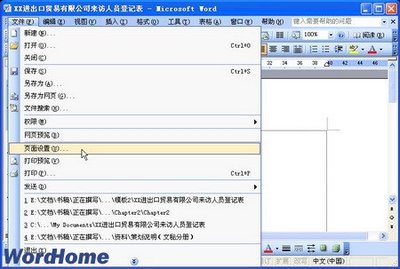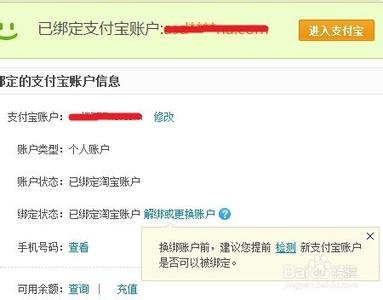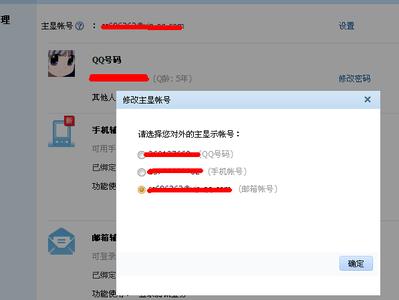每个人都有隐私,我们如何设置QQ个人资料不会出现我们更新同步的相片呢?
怎么设置QQ相册不显示QQ个人资料面板上――工具/原料QQ空间电脑怎么设置QQ相册不显示QQ个人资料面板上――修改前
怎么设置QQ相册不显示QQ个人资料面板上 1、
修改前,没上传和更新说说发表的相片都会第一时间显示在QQ个人资料面板上。
怎么设置QQ相册不显示QQ个人资料面板上――修改后怎么设置QQ相册不显示QQ个人资料面板上 1、
修改后,上传和更新说说的相片不会出现在个人资料面板上面了。(如何还显示,请重新登录QQ就可以啦!)
怎么设置QQ相册不显示QQ个人资料面板上――修改步骤:怎么设置QQ相册不显示QQ个人资料面板上 1、
打开电脑,登录QQ并进入【QQ空间】。
怎么设置QQ相册不显示QQ个人资料面板上 2、
选择右上角设置中的【空间设置】。
怎么设置QQ相册不显示QQ个人资料面板上_qq个人资料图片
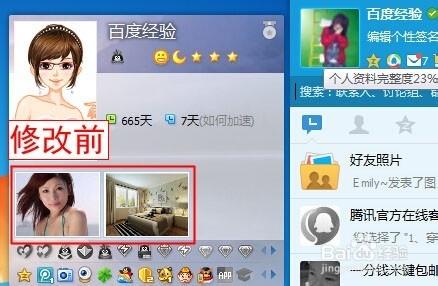
怎么设置QQ相册不显示QQ个人资料面板上 3、
点击【通知和提醒】-【否】。
怎么设置QQ相册不显示QQ个人资料面板上 4、
点击【保存设置】,重新启动QQ就可以完成。
怎么设置QQ相册不显示QQ个人资料面板上_qq个人资料图片
怎么设置QQ相册不显示QQ个人资料面板上――大家满意请点击【投票】怎么设置QQ相册不显示QQ个人资料面板上 1、
如果大家对以上内容满意:请为小编点击【投票】并【收藏】,如果还有什么意见请点击【评论】发表。劳烦大家支持!!希望大家多多支持!!
怎么设置QQ相册不显示QQ个人资料面板上――注意事项如果修改还会显示,请重新启动QQ就OK。
 爱华网
爱华网